Seit einiger Zeit bietet Microsoft auf passenden Systemen mit Windows 7 und Windows 8.1 das Upgrade auf Windows 10 an - immerhin dürft Ihr eben dieses Upgrade in den ersten 365 Tagen nach Release von Windows 10 (also bis zum 29. Juli 2016) kostenlos auf Eurem Rechner installieren. Aktuell erscheint in der Taskleiste von vielen PCs ein Icon, über das Ihr Euch das Gratis-Upgrade auf Windows 10 sichern könnt. Es mehren sich aber auch Berichte von Usern, die kein Upgrade-Icon für Windows 10 zu sehen bekommen. Wenn das auch bei Euch der Fall ist, verzagt nicht, liebe Tuto-Fans: Wir haben die Lösung für das fehlende Windows 10-Icon - und sie ist erfreulich einfach.
Ein vom fehlende Upgrade-Angebot auf Windows 10 geplagtes Mitglied des Microsoft-Forums hat eine praktische Skriptsammlung in Form einer Batch-Datei zusammengestellt, über die Ihr Euer Windows 10-Upgrade doch noch bekommen könnt. Dabei handelt es sich durch die Bank um Lösungen, die im offiziellen Microsoft-Supportforum angeboten werden; die Batch macht die Durchführung der Schritte nur deutlich einfacher. Ihr findet den Download der Datei "win10fix_full" in der Dropbox unter folgendem Link:
https://www.dropbox.com/s/0u0au9xgy6ss18p/win10fix_full.zip?dl=0
Update: Falls Ihr die Datei aus der Dropbox nicht herunterladen könnt, haben wir einen Mirror für Euch eingerichtet. Einfach entpacken und starten:
Download: win10fix_full (Der Tutonaut)
Alternativ kopiert den folgenden Text in einen Editor Eurer Wahl und speichert ihn mit der Dateiendung .BAT auf Eurer Festplatte ab. Diese Datei könnt Ihr dann ausführen und die gleichen Schritte durchführen:
Ich habe mir die Batch-Datei angeguckt, sie ist sauber und führt wirklich nur die Schritte durch, die im verlinkten Forum manuell dargestellt werden.
Die Bedienung ist - man möge mir das Jackson 5-Zitat verzeihen - as easy as 1, 2, 3. Ihr müsst die Batch-Datei auf Eurer Windows 7 bzw. Windows 8.1-Kiste per Rechtsklick als Administrator starten. Anschließend geht Ihr nacheinander die angebotenen Optionen durch, indem Ihr die entsprechenden Tasten drückt. Checkt nach jeder Maßnahme, ob Ihr das Upgrade-Icon für Windows 10 in der Taskleiste erscheint. Ist das nicht der Fall, fahrt Ihr mit den nächsten Schritten fort.
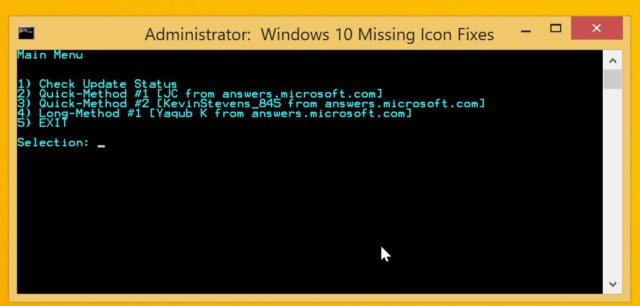
Die Batch prüft unter anderem die korrekte Installation der Windows-Updates, die als Voraussetzung für die Installation von Windows 10 auf Eurem Rechner gelten. Anschließend führt das Skript verschiedene Methoden durch, die auf answers.microsoft.com anderen Usern dabei geholfen haben, das fehlende Windows 10-Icon "einzufordern".
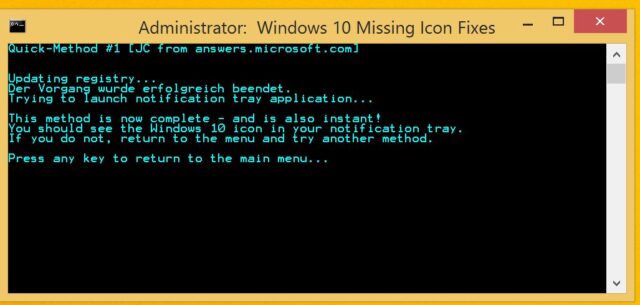
Nach den Schritten solltet Ihr Euren Rechner neu starten und einige Minuten warten. In der Regel dauert es nach der Durchführung einige Minuten, bis das Upgrade-Icon für Windows 10 erscheint. Sollten die ersten drei Schritte nicht zum gewünschten Erfolg führen, könnt Ihr es noch mit der vierten Methode versuchen. Diese gräbt sich durch die Registry Eures Windows-PCs und fahndet nach Fehlern, außerdem wird ein erweiterter Check Eures Rechners nach Kompatibilität zu Windows 10 durchgeführt. Anders als die anderen Schritte kann diese Methode bis zu einer Stunde dauern, in der Ihr Euren PC nicht nutzen könnt.
Bei einem Bekannten von mir hat Methode 2 unter Windows 8.1 zum gewünschten Erfolg geführt und das fehlende Windows 10-Icon erschien. Hat es bei Euch auch geklappt? Wir freuen uns über Kommentare!
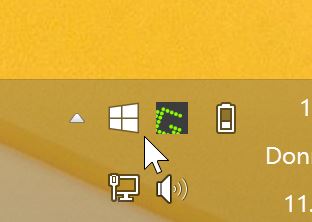
Noch mehr Anleitungen und Tipps zu Windows 10 haben wir hier für Euch gesammelt.
[via Ghacks]







wie kann ich die einzelnen Methoden wählen? Muss ich dazu etwas eingeben?
Also bei mir funktioniert das irgendwie nicht. Woran erkenne ich, dass Methode 4 ‚läuft‘? Wenn ich Methode 4 wähle, bekomme ich die Hinweise gezeigt, welche ich mit Enter bestätigen soll. Wenn ich das mache, erscheint für den Bruchteil einer Sekunde oben links ein roter Shcriftzug und ich bekomme sofort den ‚This method is now comlete.‘-Hinweis. Läuft die Bearbeitung erst dann oder ist es schon abgeschlossen? Ich habe es mehrfach probiert aber ohne wirklichen Erfolg.
Funktioniert leider auf WIn8.1-Laptop (Asus) und auf Win7 Laptop (Dell) nicht. In einem Forum stand: bei Prozessor i3 geht es nicht, ich habe aber andere Prozessoren. Übrigens Step 1 Systemcheck ist in Ordnung !
Auf meinem 2 Monate alten Laptop mit Windows 8.1 Pro mit MediaCenter wird das Icon angezeigt. Ich kann aber keine Reservierung vornehmen. Kennt jemand vllt. eine Möglichkeit, das Update von Windows 10 trotzdem zu bekommen?
Es geht aber auch anders. Man kann auch das Update KB 3035583 aus dem Windows Update deinstallieren und dann das Update manuell aus dem I-net herunterladen und installieren. so hat es zumindest bei mir geklappt.
Ich scheitere auch schon an dem Dropbox-Link
Hi, der Dropbox-Link scheint dezent zusammen zu brechen :) Wir haben den Artikel um zwei Alternative Download-Möglichkeiten ergänzt, damit sollte es klappen!
Bei mir kommt nur Dropbox Fehler 500 ich kann die Datei nicht einmal herunterladen :( hat jemand vielleicht noch die Datei??
Auch hier der Hinweis: Wir haben den Artikel um einen Mirror und den Orignaltext der Batch-Datei erweitert!
Hmmm, mein Win 7 wird also Win 10 – und das Ultimate hinter der Ziffer wird bei dem „Angebot“ zu Home? Downgrade ftw? Bei aller Euphorie, da sollte Microsoft vielleicht mal drauf hinweisen … Und hier der beste Tipp überhaupt: Das olle Icon wieder ausblenden: Rechtsklick auf den Tray -> Eigenschaften -> Benachrichtigungssymbole anpassen -> „GWX 10“ ausblenden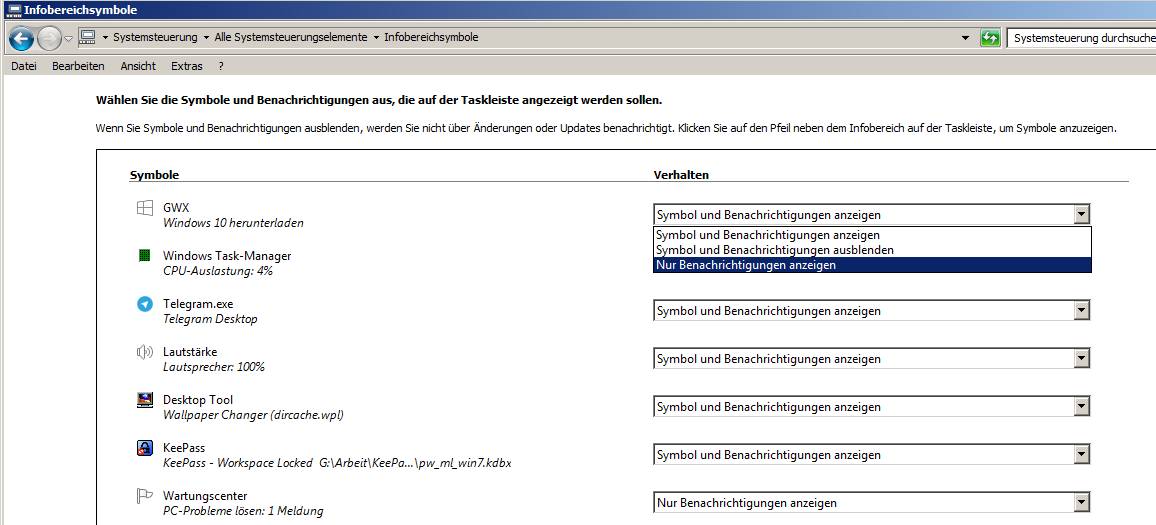
Leider hat gar nichts funktioniert. Ich habe 1 bis 4 getestet ich habe sogar wie auf der Microsoft Facebooksite das skript ausgeführt ich hab leider kein ICON …
Danke nun ha es auch auf einem alten Medion Laptop geklappt :-)
Bei mir scheiterts schon an punkt 1, habe und bekomme das update KB3035583 einfach nicht. windows update schon mehrmals manuell suchen lassen, rechner neu gestartet, alle optionalen updates installiert. Versuche es seit 1 Woche, bekomme aber den Win10Updater einfach nicht angeboten. Ist Win8.1 auf einem HP Stream 7. Jemand ne Idee?
Hast Du den Patch versucht?
Hmmm, kannst dich mal durch die Tipps kämpfen, die Microsoft hier:
https://support.microsoft.com/de-de/kb/3035583
anbietet, vielleicht hilft es. Alternativ habe ich bei 7forums einen Thread gefunden, der das Windows-Update als direkten Download anbietet :
Nutzung aber auf eigene Gefahr ;) Alternativ kannst du es auch mal mit einem kompletten Windows Update-Pack versuchen, vielleicht fehlt dir noch irgendwas anderes. Mehr dazu hier:
https://www.tutonaut.de/anleitung-windows-updates-automatisch-und-schnell-installieren.html
Cool, hat geklappt :)